# 安全配置指南
# 系统配置
# 1.开启Redis安全认证
在 Redis 配置文件 redis.conf 中设置一个全局密码,所有连接都需要使用该密码进行身份验证。
# 2.开启Nacos安全认证
默认情况下,Nacos 实例没有开启认证,所有请求都允许访问。您需要在 Nacos 配置文件中进行设置。具体参考https://nacos.io/en-us/docs/auth.html
# 3.Https配置
开启https,通过https协议访问服务器。
# 4.Nginx配置禁止使用iframe嵌套
具体配置如下:
server {
# 其他配置项
location / {
# 禁止使用 iframe 嵌入网站
add_header X-Frame-Options DENY;
# 其他配置项
}
}
# 环境配置
# 1.EOS生产环境配置
在EOS应用的properties文件中添加如下配置
eos.profiles.active=prod
# 2.关闭Swagger
governor:
governor默认已关闭
gateway:
gateway未使用swagger
afcenter:
在user-config.xml中将下面swagger相关接口从白名单中去掉。
/swagger-ui.html,/v2/api-docs,/webjars/*,/swagger-resources/*
bps:
在user-config.xml中将下面swagger相关接口从白名单中去掉。
**/swagger-ui.html
将<configValue key="Include">nopath</configValue>改成
<configValue key="Include">*.flow,*.flowx,*,jsp,*.html,*.ajax,*.ext,*.action,*.beanx</configValue>
# 3.移除SDK白名单接口
将SDK接口从白名单中移除,
/api/afc/afc-proxy/*
# 4.跨域配置
系统上线后,可能会存在跨域攻击的风险,因此要规避这些风险,可以在AFCenter的后端服务里配置跨域的配置,以此来达到只允许配置的域能够访问后端服务,其他的请求无法访问。
具体配置路径如下:
产品安装目录下/config/application.properties文件,增加如下配置,重启服务即可生效,其中多个域名之间使用逗号进行分隔
afc.cros_allowed_origins=demo1.com,demo2.com
# 5.关闭sentinel
如果没有使用sentinel,则需要在应用的application.properties添加如下配置:
spring.cloud.sentinel.enabled=false
# 6.添加超时配置
在EOS应用的application.properties添加如下配置:
#单位为ms,压测时按需调整
server.app-server.connection-timeout=10000
server.connection-timeout=10000
# 7.系统管理员密码修改
admin/sysadmin内置用户密码修改
# 8.登录安全设置
在“登录安全”菜单中配置登录安全,修改密码强度、默认密码强制修改等,具体配置可参考如下页面:
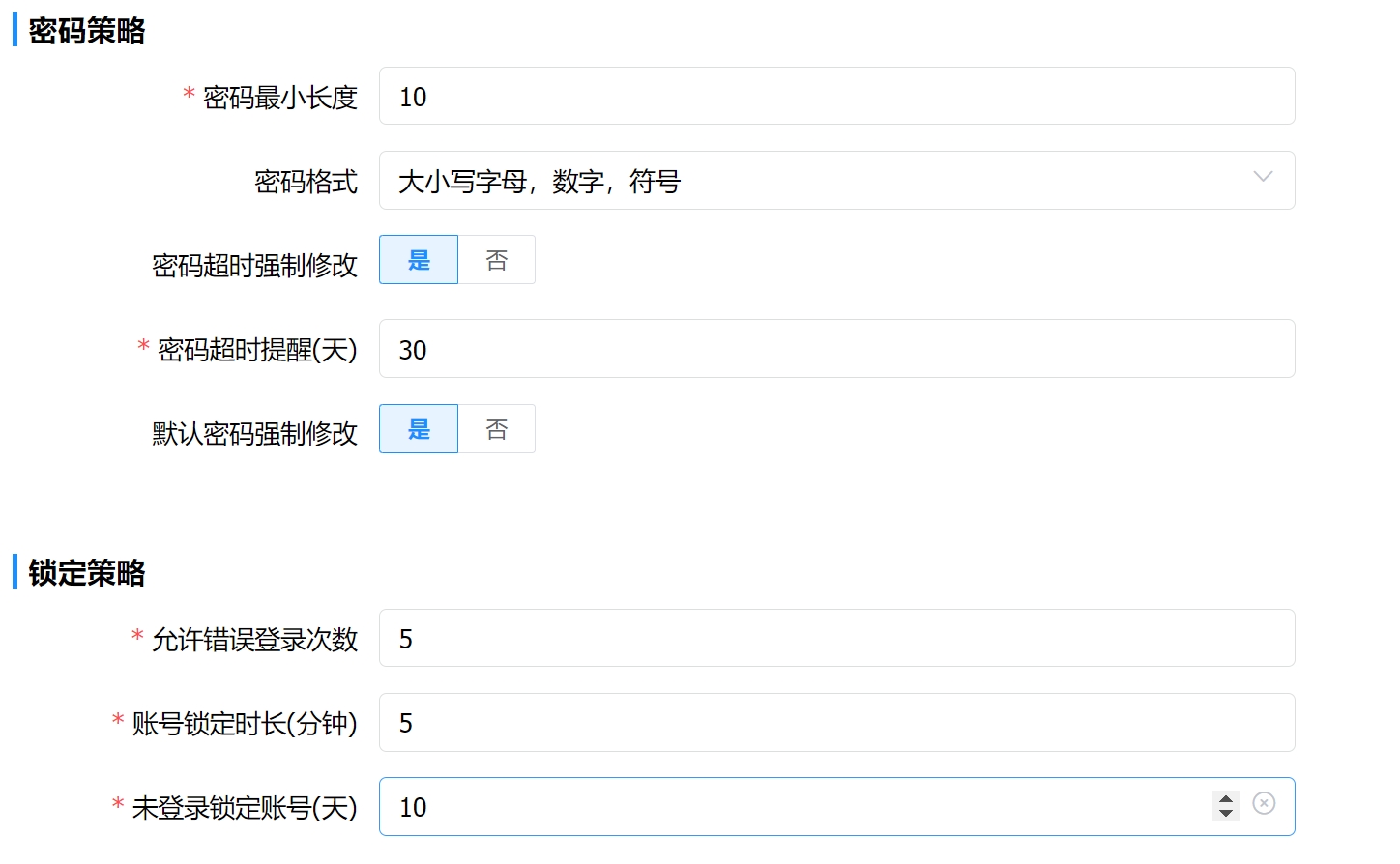
# 9.水印配置
在“水印管理”菜单打开启用开关。
# 10.权限配置
数据权限配置:对应用的数据实体,配置数据权限,支持行权限的配置。具体可以参考数据权限。
菜单、按钮、服务等其他权限配置请参考文档权限专题。
# 11.上传文件配置
根据项目需要配置上传文件类型的白名单和黑名单
#允许上传的文件类型
afc.attachments.allow-file-types=txt,zip,pdf,md,jpg,jpeg,png,gif,docx,doc,xlsx,pptx,mp3,mp4,wav,mov
#不允许上传的文件类型
afc.attachments.not-allow-file-types=exe,msi,bat,cmd,sh,ps1,jar,py,rb,php,jsp,asp,aspx,cgi,pl,dll,sys,so,class,swf,sql,db,sqlite,mdb,accdb,ini,reg,config,env,htaccess,htpasswd
#允许上传的最大文件大小(不配置默认不限制大小,文件大小单位默认是字节,如10M,需换算为byte为:10485760)
afc.attachments.file-max-size=50
# 12.关闭actuator
将actuator接口从白名单中移除,
/actuator/*
# 13.XXL-JOB访问accessTocken
应用端(执行器)的application-job.properties中需要配置
afc.job.executor.accessToken=accessToken-XXXXX
AFCenter(调度器)的application-job.properties中需要配置
xxl.job.accessToken=accessToken-XXXXX
注:accessToken-XXXXX 是需要自定义的,保证AFCenter和应用配置的是一样的即可